Excelシートタブが表示されない原因と解決方法まとめ
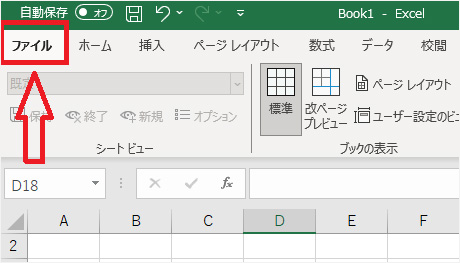
Excelシートタブが表示されない問題は、ユーザーにとって非常に困惑するものです。この問題は、様々な要因によって引き起こされる可能性がありますが、幸いなことに、ほとんどの場合、簡単な手順で解決することができます。この記事では、Excelシートタブが表示されない原因と、それに対する解決方法について詳しく説明します。
Excelシートタブが表示されない問題は、シートが多すぎるためにタブが隠れている場合や、Excelの設定でタブが表示されないように設定されている場合があります。また、ワークシートのウィンドウが最大化されていないと、タブが表示されないことがあります。さらに、アドインやマクロの影響によってもタブが表示されないことがあります。
この記事では、これらの原因を詳しく説明し、Excelシートタブを表示する方法についても説明します。Excelの設定を確認する方法や、シートを追加する方法など、簡単な手順で解決できる方法を紹介します。
Excelシートタブが表示されない原因
Excelシートタブが表示されない問題は、ユーザーにとって非常に困惑するものです。この問題は、様々な要因によって引き起こされる可能性がありますが、幸いなことに、ほとんどの場合、簡単な手順で解決することができます。Excelシートタブが表示されない原因としては、シートが多すぎるためにタブが隠れている場合や、Excelの設定でタブが表示されないように設定されている場合があります。また、ワークシートのウィンドウが最大化されていないと、タブが表示されないことがあります。
Excelの設定でタブが表示されないように設定されている場合、ユーザーはExcelのオプション設定を確認する必要があります。具体的には、「ファイル」メニューから「オプション」を選択し、「詳細設定」カテゴリを開きます。その中の「表示」セクションで、シートタブを表示オプションにチェックが入っていることを確認する必要があります。チェックが入っていない場合は、チェックを入れて「OK」をクリックします。
また、シートが保護されている場合も、シートタブが表示されないことがあります。この場合、ユーザーはシートの保護を解除する必要があります。シートの保護を解除するには、「ホーム」タブの「セル」グループから「保護されたシートの保護を解除」を選択します。保護されたシートの保護を解除するには、パスワードを入力する必要があります。
Excelシートタブが表示されない解決方法
Excelシートタブが表示されない問題は、ユーザーにとって非常に困惑するものです。この問題は、様々な要因によって引き起こされる可能性がありますが、幸いなことに、ほとんどの場合、簡単な手順で解決することができます。まず、ウインドウのサイズを変更することで、シートタブが表示される可能性があります。Excelのウィンドウが最大化されていないと、タブが表示されないことがあります。
また、Excelの表示設定を確認することも重要です。Excelでシートタブを表示するためには、まず「ファイル」メニューから「オプション」を選択し、「詳細設定」カテゴリを開きます。その中の「表示」セクションで、「シートタブを表示」オプションにチェックが入っていることを確認してください。チェックが入っていない場合は、チェックを入れて「OK」をクリックします。
さらに、シートが保護されているか確認することも必要です。保護されたシートは、編集や変更ができないため、シートタブが表示されない可能性があります。保護されたシートを解除するには、シートを右クリックし、「保護の解除」を選択します。
Excelの表示設定を確認する
Excelシートタブが表示されない問題を解決するには、まずExcelの表示設定を確認する必要があります。Excelの表示設定では、シートタブを表示するかどうかを選択できます。シートタブを表示するには、「ファイル」メニューから「オプション」を選択し、「詳細設定」カテゴリを開きます。その中の「表示」セクションで、「シートタブを表示」オプションにチェックが入っていることを確認してください。チェックが入っていない場合は、チェックを入れて「OK」をクリックします。
また、ワークシートのウィンドウが最大化されていないと、タブが表示されないことがあります。ウィンドウを最大化するには、ウィンドウの右上隅にある最大化ボタンをクリックします。ウィンドウが最大化されると、シートタブが表示されるはずです。
さらに、シートが保護されている場合も、シートタブが表示されないことがあります。シートが保護されているかどうかを確認するには、シートを選択し、「ホーム」タブの「セル」グループで「保護されたシート」をクリックします。シートが保護されている場合は、保護を解除する必要があります。
シートタブを表示するための設定方法
Excelシートタブが表示されない問題を解決するためには、まずExcelの設定を確認する必要があります。シートタブを表示するための設定方法は非常に簡単です。まず、「ファイル」メニューから「オプション」を選択し、「詳細設定」カテゴリを開きます。その中の「表示」セクションで、「シートタブを表示」オプションにチェックが入っていることを確認してください。チェックが入っていない場合は、チェックを入れて「OK」をクリックします。
この設定を行うことで、通常はシートタブが表示されるはずです。しかし、シートタブが表示されない問題は、ウインドウのサイズやワークシートのレイアウトなど、他の要因によって引き起こされる可能性もあります。したがって、シートタブを表示するための設定を行った後も、問題が解決されない場合は、他の要因を確認する必要があります。
また、アドインやマクロの影響によってシートタブが表示されない問題が発生する場合もあります。アドインやマクロを使用している場合は、それらを無効にしてみて問題が解決されるかどうかを確認してください。
まとめ
Excelシートタブが表示されない問題は、ユーザーにとって非常に困惑するものです。この問題は、様々な要因によって引き起こされる可能性がありますが、幸いなことに、ほとんどの場合、簡単な手順で解決することができます。Excelの表示設定を確認することで、シートタブが表示されない原因を特定することができます。
シートタブが表示されない原因としては、シートが多すぎるためにタブが隠れている場合や、Excelの設定でタブが表示されないように設定されている場合があります。また、ワークシートのウィンドウが最大化されていないと、タブが表示されないことがあります。Excelでシートタブを表示するためには、まず「ファイル」メニューから「オプション」を選択し、「詳細設定」カテゴリを開きます。その中の「表示」セクションで、「シートタブを表示」オプションにチェックが入っていることを確認してください。チェックが入っていない場合は、チェックを入れて「OK」をクリックします。
また、シートタブが表示されない問題は、アドインやマクロの影響によって引き起こされる可能性もあります。アドインやマクロを無効にして、問題が解決するかどうかを確認してください。さらに、新しいシートを追加することで、シートタブが表示されるようになる場合もあります。新しいシートを追加することで、シートタブが表示されるようになる場合は、シートタブが表示されない問題は解決されます。
よくある質問
Excelシートタブが表示されない原因は何ですか?
Excelシートタブが表示されない原因は、シートタブの表示設定がオフになっていることや、シートが保護されていること、アドインの影響などが考えられます。シートタブの表示設定は、Excelのオプション設定で変更できます。シートが保護されている場合は、保護を解除する必要があります。また、アドインが原因の場合は、アドインを無効化することで解決できる場合があります。
Excelシートタブを表示する方法は何ですか?
Excelシートタブを表示するには、「ファイル」メニューから「オプション」を選択し、「詳細設定」タブを開きます。次に、「表示」セクションの「シートタブ」のチェックボックスにチェックを入れることで、シートタブを表示できます。また、「ホーム」タブの「表示」グループの「シートタブの表示」ボタンをクリックすることでも、シートタブを表示できます。
Excelシートタブが表示されない場合に確認すべき設定は何ですか?
Excelシートタブが表示されない場合に確認すべき設定は、「オプション」の「詳細設定」タブの「表示」セクションです。このセクションでは、「シートタブ」のチェックボックスにチェックが入っているかどうかを確認できます。また、「保護」の設定も確認する必要があります。保護が設定されている場合は、保護を解除する必要があります。
Excelシートタブの表示が正常に戻らない場合の対処方法は何ですか?
Excelシートタブの表示が正常に戻らない場合の対処方法は、Excelの再起動やアドインの無効化などがあります。Excelの再起動は、「ファイル」メニューから「閉じる」を選択し、再度Excelを起動することで実行できます。また、アドインの無効化は、「ファイル」メニューから「オプション」を選択し、「アドイン」タブを開き、「アドインの管理」ボタンをクリックすることで実行できます。
コメントを残す
コメントを投稿するにはログインしてください。

関連ブログ記事